Configuration d'un routeur IPv4
La procédure suivante suppose que vous configurez les interfaces du routeur après l'installation.
Avant de commencer
Une fois le routeur physiquement installé sur le réseau, configurez le routeur de sorte qu'il fonctionne en mode fichiers locaux. Cette configuration garantit l'initialisation du routeur en cas de panne du serveur de configuration.
-
Connexion en tant qu'administrateur.
Pour plus d'informations, reportez-vous à la section A l’aide de vos droits administratifs attribués du manuel Sécurisation des utilisateurs et des processus dans Oracle Solaris 11.2 .
- Configurez les interfaces IP sur les cartes réseau du système.
# ipadm create-ip IP-interface
-
Configurez l'interface IP avec une adresse IP valide, vous devez choisir l'une des commandes suivantes.
-
Pour configurer une adresse statique, saisissez la commande suivante :
# ipadm create-addr -a address [interface | addr-obj]
-
Pour configurer une adresse non statique, tapez la commande suivante :
# ipadm create-addr -T address-type [interface | addr-obj]
Pour obtenir des instructions détaillées sur la procédure de configuration, reportez-vous auChapitre 3, Configuration et administration des interfaces et adresses IP dans Oracle Solaris du manuel Configuration et administration des composants réseau dans Oracle Solaris 11.2 .
Assurez-vous que chaque interface IP est configurée avec l'adresse IP du réseau pour lequel le système acheminera les paquets. Par conséquent, si le système sert les réseaux 192.168.5.0 et 10.0.5.0, il faut configurer une NIC pour chaque réseau.

Mise en garde - Assurez - vous de l'administration DHCP de manière approfondie avant de configurer en charger un routeur IPv4 de manière à utiliser DHCP.
-
Pour configurer une adresse statique, saisissez la commande suivante :
- Ajoutez le nom d'hôte et l'adresse IP de chaque interface au fichier /etc/inet/hosts.
Par exemple, supposons que les noms assignés aux deux interfaces du routeur sont respectivement krakatoa et krakatoa-1. Les entrées dans le fichier /etc/inet/hosts seraient comme suit :
192.168.5.1 krakatoa #interface for network 192.168.5.0 10.0.5.1 krakatoa-1 #interface for network 10.0.5.0
- Effectuez la procédure Configuration d’un système en mode fichiers locaux du manuel Configuration et administration des composants réseau dans Oracle Solaris 11.2 .
- Si le routeur est connecté à un réseau comportant des sous-réseaux, ajoutez le numéro de réseau et le masque de réseau au fichier /etc/inet/netmasks.
Par exemple, pour adresse IPv4 de numérotation, telle que 192.168.5.0, tapez ce qui suit :
192.168.5.0 255.255.255.0
- Activez le transfert de paquets IPv4 sur le routeur.
# ipadm set-prop -p forwarding=on ipv4
- (Facultatif)
Lancez un protocole de routage.
Utilisez l'une des commandes suivantes :
# routeadm -e ipv4-routing -u
où l'option –e active le routage IPv4 où et l'option option–u s'applique à jour la configuration en cours dans le système en cours d'exécution.
# svcadm enable route:default
Lorsque vous démarrez un protocole de routage, le démon de routage /usr/sbin/in.routed met automatiquement à jour la table de routage ; il s'agit d'un processus appelé routage dynamique. Pour plus d'informations sur les types de routage, reportez-vous à Tables et types de routage du manuel Configuration et administration des composants réseau dans Oracle Solaris 11.2 . Pour plus d'informations sur la commanderouteadm, reportez-vous à la page de manuelrouteadm(1M), et pour obtenir plus d'informations sur la commande ipadm, reportez-vous à la page de manuelipadm(1M).
L'utilitaire de gestion des services (SMF) FMRI (Fault Management Resource Identifiers) associé au démon in.routed est svc:/network/routing/route.
Cet exemple de configuration repose sur les hypothèses suivantes :
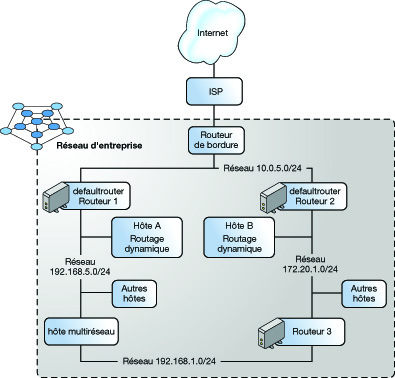
Le routeur 2 contient deux connexions réseau câblées, une connexion au réseau 172.20.1.0 et une connexion au réseau 10.0.5.0. L'exemple montre comment configurer et installer un système en tant que routeur (routeur 2) du réseau 172.20.1.0. L'exemple suppose également que le routeur 2 a été configuré pour fonctionner dans le mode de fichiers locaux comme décrit dans la sectionConfiguration d’un système en mode fichiers locaux du manuel Configuration et administration des composants réseau dans Oracle Solaris 11.2 .
-
Déterminer le statut des interfaces du système.
# dladm show-link LINK CLASS MTU STATE BRIDGE OVER net0 phys 1500 up -- -- net1 phys 1500 up -- -- net2 phys 1500 up -- -- # ipadm show-addr ADDROBJ TYPE STATE ADDR lo0/v4 static ok 10.0.0.1/8 net0/v4 static ok 172.20.1.10/24
-
Seule net0 a été configurée avec une adresse IP. Pour que le routeur 2 soit le routeur par défaut, vous devez connecter l'interface net1 physiquement au réseau 10.0.5.0.
# ipadm create-ip net1 # ipadm create-addr -a 10.0.5.10/24 net1 # ipadm show-addr ADDROBJ TYPE STATE ADDR lo0/v4 static ok 192.168.0.1/8 net0/v4 static ok 172.20.1.10/24 net1/v4 static ok 10.0.5.10/24
-
Ensuite, mettez à jour les bases de données réseau suivantes à l'aide des informations sur l'interface que vous venez de configurer et le réseau auquel elle est connectée.
# pfedit /etc/inet/hosts 192.168.0.1 localhost 172.20.1.10 router2 #interface for network 172.20.1 10.0.5.10 router2-out #interface for network 10.0.5 # pfedit /etc/inet/netmasks 172.20.1.0 255.255.255.0 10.0.5.0 255.255.255.0
-
Enfin, activez le transfert de paquets ainsi que le démon de routage in.routed.
# ipadm set-prop -p forwarding=on ipv4 # svcadm enable route:default
Le transfert de paquets IPv4 et le routage dynamique via RIP sont maintenant activés sur le routeur 2. Cependant, pour terminer la configuration du routeur par défaut pour le réseau 172.20.1.0, vous devez effectuer les opérations suivantes :
-
Modifiez les hôtes du réseau 172.20.1.0 pour qu'ils reçoivent leurs informations de routage du nouveau routeur par défaut. Pour plus d'informations, reportez-vous à Création de routes permanentes (statiques) du manuel Configuration et administration des composants réseau dans Oracle Solaris 11.2 .
-
Définissez une route statique menant au routeur de bordure dans la table de routage du Routeur 2. Pour plus de détails, reportez-vous àTables et types de routage du manuel Configuration et administration des composants réseau dans Oracle Solaris 11.2 . Pour plus d'informations sur la commande ipadm, reportez-vous à la page de manuel ipadm(1M).
-